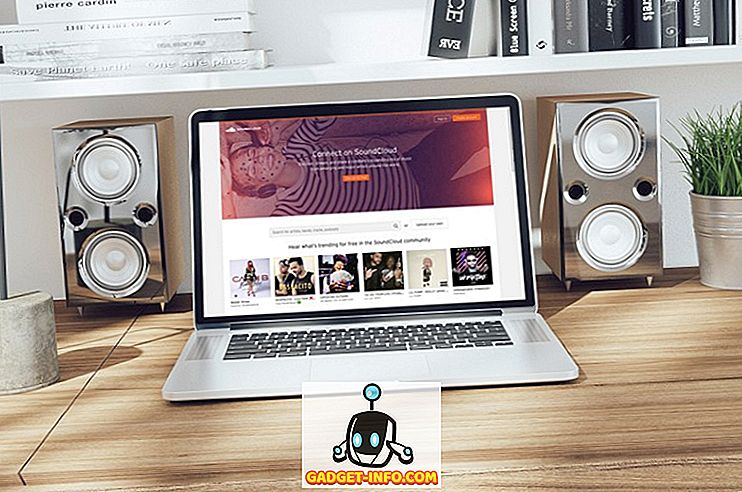Dedykowany tryb gry był jedną z najczęściej omawianych funkcji w aktualizacji Windows Creators Update, wydanej w kwietniu 2017 roku. Microsoft twierdził, że włączenie trybu gry przyniesie zauważalną różnicę podczas grania w gry, ale możesz pomyśleć, jak dokładnie to robi. pracy procesowej, więc pozwól mi to wyjaśnić. Tryb gry przydziela dostępne zasoby sprzętowe do gry, określając priorytet gry, a tym samym uniemożliwiając innym pracom w tle wykorzystanie zbyt dużej ilości zasobów. To z kolei zapewnia stałą liczbę klatek na sekundę podczas grania w gry, a także bardzo niewielkie zwiększenie wydajności. Jesteśmy prawie pewni, że już jesteś podekscytowany tą funkcją, więc pozwól mi to wyjaśnić, wyjaśniając, jak możesz korzystać z trybu gry w systemie Windows 10:
Włącz tryb gry w systemie Windows 10
Uwaga : Tryb gry to funkcja wprowadzona w aktualizacji Windows Creators Update, więc musisz ją zainstalować. Używam trybu gry w systemie Windows 10 Build 1703 Insider Preview.
Zanim zaczniesz korzystać z trybu gry we wszystkich swoich ulubionych grach, musisz włączyć tę funkcję w ustawieniach. Po prostu wykonaj poniższe czynności, aby łatwo to zrobić:
- Przejdź do menu Start i kliknij ikonę koła zębatego, aby przejść do "Ustawienia" .

- Teraz, na stronie Ustawienia, przejdź do sekcji gier, klikając "Gry" .

- Po zakończeniu możesz łatwo przejść do menu "Tryb gry" i włączyć je, przesuwając suwak.

Włącz rejestrator gier w systemie Windows 10
Cóż, nie jesteśmy jeszcze gotowi. Aby skorzystać z włączonego właśnie trybu gry, musimy włączyć rejestrator gier Windows.
W tym celu wpisz "Xbox" na pasku wyszukiwania Cortana . Po otwarciu aplikacji Xbox przejdź do Ustawienia -> Nagrywaj klipy do gier i zrzuty ekranu za pomocą Game DVR i przesuń suwak, aby go włączyć.

Korzystanie z trybu gry w systemie Windows 10
Teraz wszyscy jesteśmy skonfigurowani, więc jeśli chcesz zacząć korzystać z trybu gry w jednej z ulubionych gier, po prostu otwórz go i wykonaj następujące czynności:
- Po włączeniu rejestratora gier w poprzednim kroku będziesz mógł otworzyć pasek gier systemu Windows 10, naciskając jednocześnie skrót klawiszowy "Win + G" . Po otwarciu paska gry kliknij ikonę ustawień na pasku gry.

- Następnie kliknij "Użyj trybu gry w tej grze", aby włączyć tryb gry dla gry.

To prawie cały proces, ale pamiętaj, że będziesz musiał to zrobić indywidualnie dla wszystkich gier, które masz w swojej bibliotece.
ZOBACZ TAKŻE: Aktualizacja Windows 10 Fall Creators: wszystkie nowe funkcje i zmiany
Gotowy do wypróbowania tryb gry w systemie Windows 10?
Tryb gry może nie wpłynąć znacząco na wydajność gry, ale naprawdę pomaga w zapewnieniu stałej wydajności, co jest absolutnie niezbędne podczas grania w szybkie gry, takie jak strzelanki FPS. Może nastąpić zauważalna poprawa, jeśli przyzwyczaisz się do spadków liczby klatek na sekundę podczas sesji gier, ale to całkowicie zależy od sprzętu, z którego korzystasz. Poza tym możesz oczekiwać poprawy 1-2 średnich fps w niektórych grach. Czy jesteście gotowi na wypróbowanie trybu gry? Daj nam znać, jeśli Tryb Gry poprawił wydajność gry na twoim komputerze, strzelając do twoich poglądów w sekcji komentarzy poniżej.